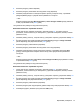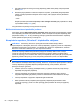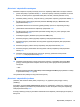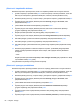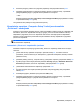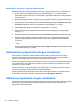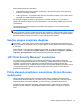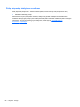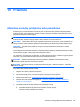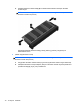User Guide - Windows 8
8. Kai būsite paraginti, įveskite savo pagrindinį slaptažodį, tada paspauskite klavišą enter.
9. Norėdami įrašyti pakeitimus ir uždaryti kompiuterio sąranką „Computer Setup“, spustelėkite
piktogramą Save (Įrašyti) ir vykdykite ekrane pateikiamus nurodymus.
– arba –
Rodyklių klavišais pasirinkite File (Failas) > Save Changes and Exit (Įrašyti pakeitimus ir išeiti)
ir spustelėkite klavišą enter (Įvesti).
Jūsų pakeitimai bus pritaikyti iš naujo paleidus kompiuterį.
Kompiuterio sąrankos „Computer Setup“ funkcijos automatinio
„DriveLock“ naudojimas
Aplinkoje, kuria naudojasi daugelis vartotojų, galite automatiškai nustatyti „DriveLock“ slaptažodį. Kai
automatinio „DriveLock“ slaptažodžio funkcija yra įjungta, jums bus sukurtas atsitiktinis vartotojo
slaptažodis ir pagrindinis „DriveLock“ slaptažodis. Kai bet kuris vartotojas perduos slaptažodžio
įgaliojimus, diskui atrakinti bus panaudotas tas pats atsitiktinis vartotojo slaptažodis ir pagrindinis
„DriveLock“ slaptažodis.
PASTABA: norėdami naudoti automatinio „DriveLock“ slaptažodžio funkcijas, privalote žinoti BIOS
administratoriaus slaptažodį.
Automatinio „DriveLock“ slaptažodžio įvedimas
Norėdami kompiuterio sąrankoje įjungti automatinį „DriveLock“ slaptažodį, atlikite toliau nurodytus
veiksmus.
1. Įjunkite arba iš naujo paleiskite kompiuterį ir spauskite klavišą esc, kol ekrane rodomas
pranešimas „Press the ESC key for Startup Menu“ („Spauskite klavišą ESC, kad būtų rodomas
paleisties meniu“).
2. Norėdami patekti į priemonę „Computer Setup“ („Kompiuterio sąranka“), paspauskite klavišą f10.
3. Žymiklio įrenginiu arba rodyklių klavišais pasirinkite Security (Sauga) > Automatic DriveLock
Password (Automatinis „DriveLock“ slaptažodis), tada paspauskite enter (Įvesti).
4. Įveskite BIOS administratoriaus slaptažodį ir paspauskite enter.
5. Žymeklio įrenginiu arba rodyklių klavišais pasirinkite vidinį standųjį diską, tada paspauskite
klavišą enter.
6. Perskaitykite įspėjimą. Norėdami tęsti, pasirinkite YES
(TAIP).
7. Norėdami įrašyti pakeitimus ir uždaryti kompiuterio sąranką „Computer Setup“, spustelėkite
piktogramą Save (Įrašyti) ir vykdykite ekrane pateikiamus nurodymus.
– arba –
Rodyklių klavišais pasirinkite File (Failas) > Save Changes and Exit (Įrašyti pakeitimus ir išeiti)
ir spustelėkite klavišą enter (Įvesti).
Slaptažodžių naudojimas 65